No todos los usuarios de iPhone tienen un Apple TV. Para ver la pantalla de su iPhone en una pantalla grande, puede usar una PC. Este artículo hablará sobre cómo hacer Duplicación de pantalla de iPhone a PC. Un iPhone con iOS 7 o posterior viene con la función AirPlay, que comparte una pantalla de iOS con otro dispositivo. Similar a Mac, necesita un programa receptor para recibir y mostrar una pantalla de iPhone. De todos modos, puedes aprender las formas más fáciles de hacerlo.
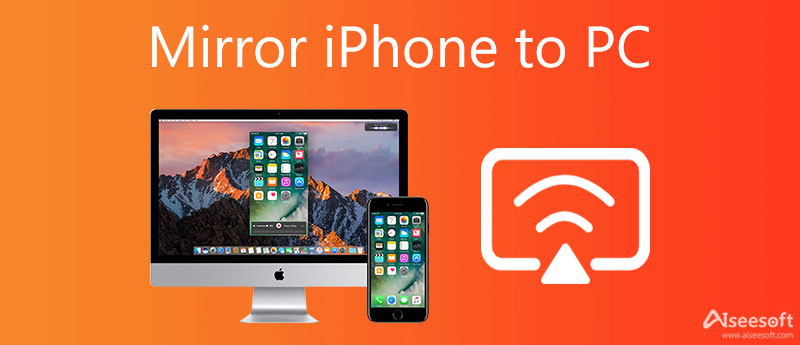
Como se mencionó anteriormente, necesita un programa receptor para duplicar la pantalla de un iPhone en una computadora portátil con Windows 10. Espejo de teléfono Aiseesoft por ejemplo, es una de las mejores herramientas para destinatarios en PC. Puede duplicar fácilmente la pantalla de un iPhone en una PC con una herramienta de espejo de pantalla, pero no todos tienen la función de grabación de pantalla. Afortunadamente, Espejo de teléfono Aiseesoft puede ayudarlo a guardar las acciones del iPhone después de la duplicación de pantalla.

154,940 Descargas
Aiseesoft Phone Mirror: el mejor destinatario de espejo de pantalla de iPhone
100% Seguro. Sin anuncios.
Inicie la herramienta que refleja el iPhone en la PC después de instalarla en su PC. Es compatible con Windows 11/10/8/7. El archivo de instalación se puede descargar desde el sitio web oficial. Entonces escoge Espejo iOS seguir adelante.
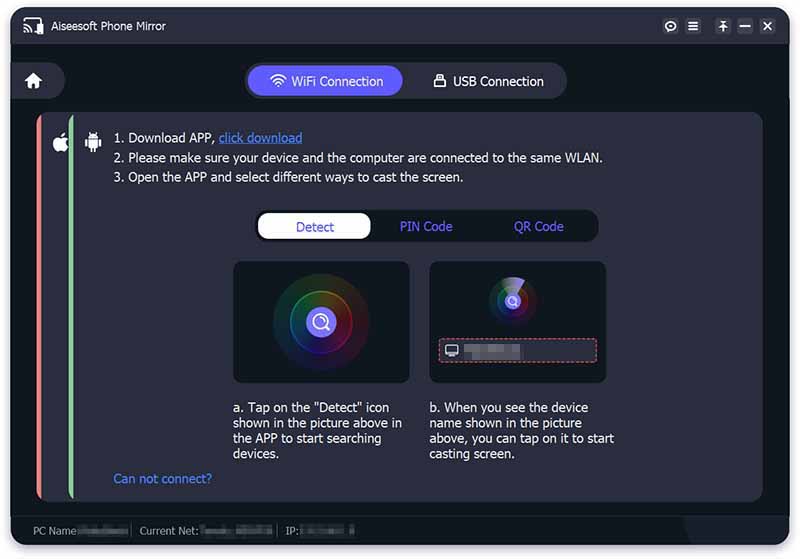
Ahora ve a la Conexión wifi pestaña. Si tiene la intención de duplicar la pantalla de un iPhone en una PC, seleccione Duplicar pantalla. Para escuchar música en el iPhone con una PC, seleccione Duplicación de audio preferiblemente.
A continuación, enciende tu iPhone, ve a la Centro de Control:
En iPhone 8 y anteriores: deslice hacia arriba desde la parte inferior de la pantalla.
En iPhone X y posteriores: deslice hacia abajo desde la esquina superior derecha de la pantalla de iOS.
Toque en el pantalla de reflejo en iOS 11 y posterior o el AirPlay en mayores. A continuación, elija Espejo de teléfono Aiseesoft. Luego, la pantalla del iPhone se reflejará con Windows 10 inmediatamente.
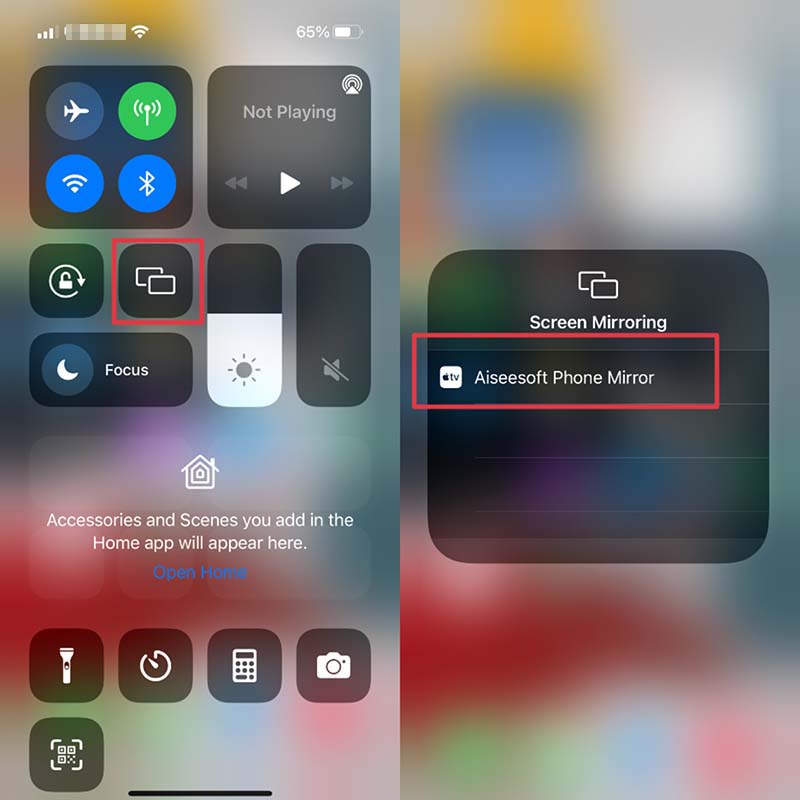
Apeaksoft iOS Screen Recorder es otra manera fácil de duplicar la pantalla de un iPhone en una computadora portátil. Además de la duplicación de pantalla, también le permite grabar la pantalla del iPhone en cualquier momento y guardar videos HD. Por lo tanto, es popular entre los jugadores de juegos de iPhone.
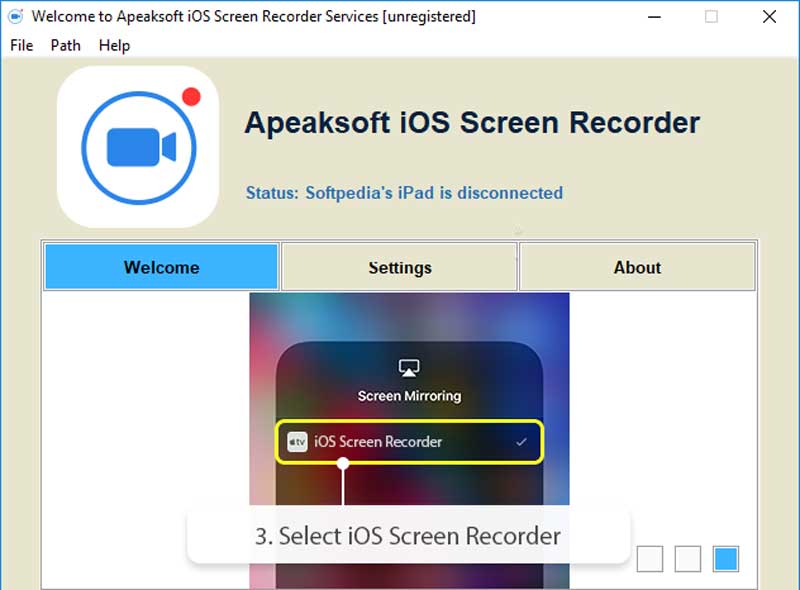
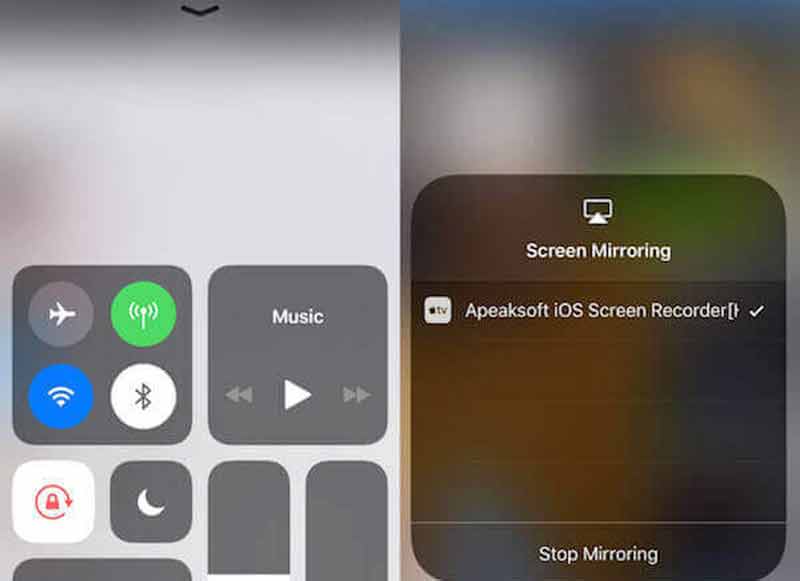
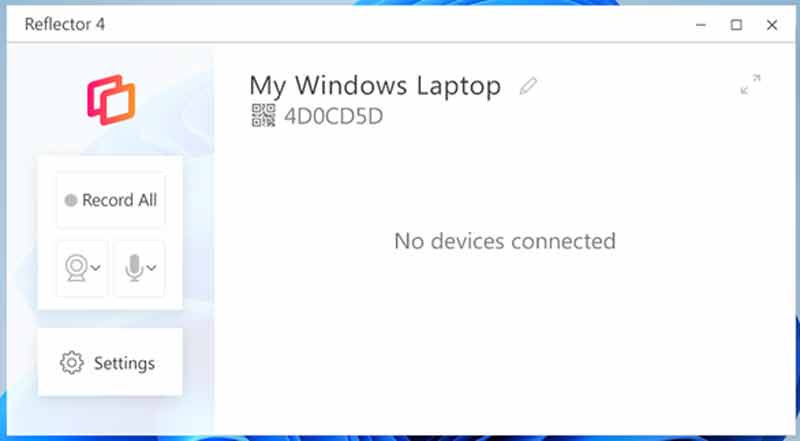
La última versión de la aplicación de duplicación de iPhone a PC es Reflector 4. Cuesta $ 17.99 por una sola licencia. Le permite compartir la pantalla de su iPhone con una computadora portátil o PC de forma inalámbrica. También incluye la función de grabación de pantalla.
Para Agencias y Operadores
Desventajas
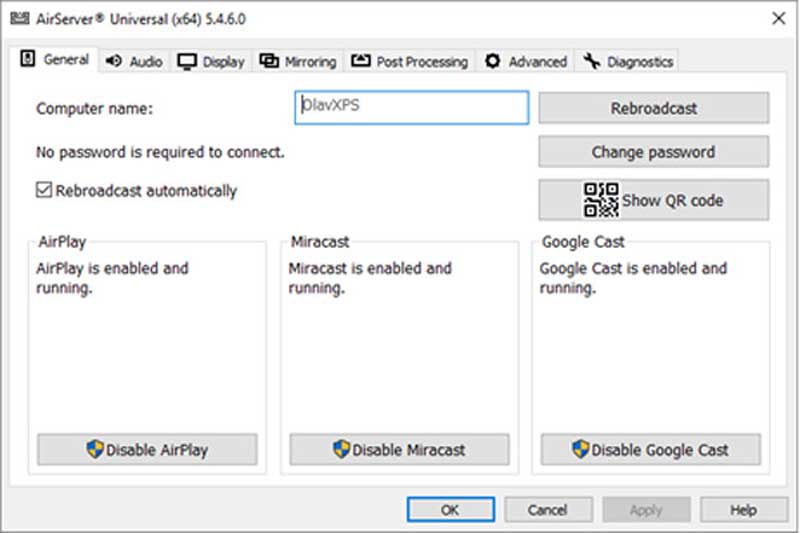
AirServer es otra forma de duplicar el iPhone en las computadoras portátiles con Windows 10. El precio es de al menos $19.99. Además de iPhone, también admite una amplia gama de dispositivos inteligentes, como teléfonos Android.
La última versión es AirServer 5.0.
Para Agencias y Operadores
Desventajas
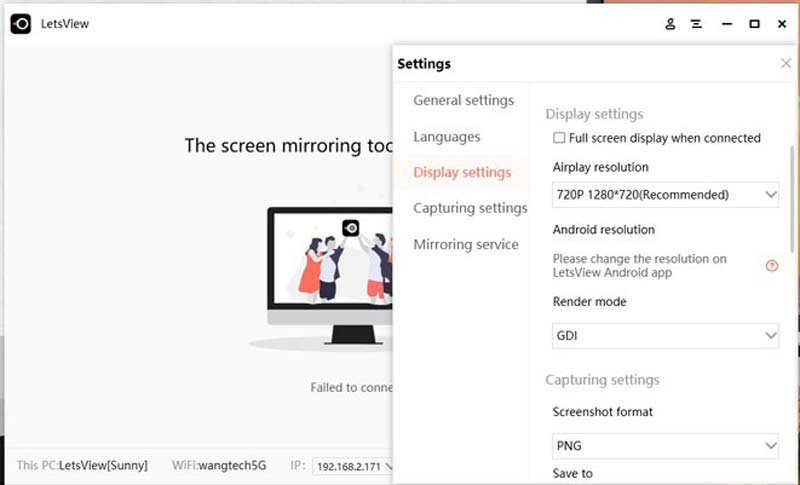
LetsView le permite reflejar el iPhone en Windows 10 de forma inalámbrica. Cuesta $ 11.99 por un dispositivo. Con él, puede compartir la pantalla de su iPhone, tomar capturas de pantalla y grabar la pantalla en una PC o computadora portátil. Además, no comprimirá la calidad del video.
Para Agencias y Operadores
Desventajas
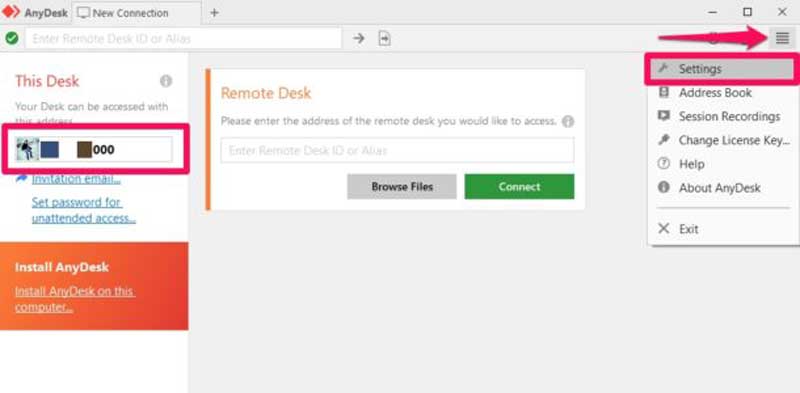
AnyDesk es una solución rentable para duplicar la pantalla del iPhone en la computadora portátil. Solo necesita pagar $ 9.90 para usarlo en su PC. Además, proporciona una versión gratuita con funciones básicas para uso personal.
Para Agencias y Operadores
Desventajas
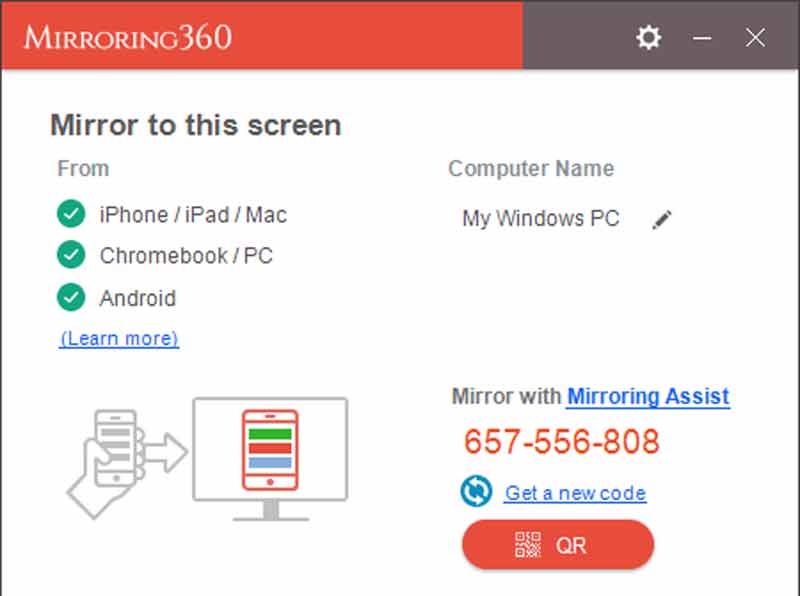
Mirroring 360 hace posible la duplicación de la pantalla del iPhone en la PC. La versión estándar cuesta $11.99. Además, te permite grabar la pantalla reflejada en una PC. Proporciona una prueba gratuita, pero hay un corto período de tiempo.
Para Agencias y Operadores
Desventajas
1. ¿Puedo duplicar el iPhone a la PC a través de USB?
Sí, puede duplicar la pantalla de un iPhone en una PC con un cable USB, pero aún necesita una utilidad adicional para recibir una pantalla de iPhone.
2. ¿Cómo duplicar iPhone a PC sin el software?
Desafortunadamente, no puede duplicar la pantalla de un iPhone en una PC o computadora portátil sin software. De todos modos, necesita un programa receptor instalado en su disco para mostrar la pantalla del iPhone.
3. ¿Puedo proyectar mi iPhone en un televisor inteligente?
No todos los televisores inteligentes admiten la duplicación de pantalla. Tienes que leer la descripción y seguir las instrucciones para proyectar tu iPhone a tu TV. Además, puede solicitar soporte de TI directamente.
Conclusión
Esta guía le ha explicado las mejores formas de duplicar la pantalla de un iPhone en una PC de forma inalámbrica. La función AirPlay incorporada le permite compartir una pantalla de iPhone con una PC o una Mac. Además, algunas utilidades ofrecen muchas herramientas adicionales, como la grabación de pantalla. Aiseesoft Phone Mirror es la forma más fácil de duplicar la pantalla de su iPhone con una computadora. Si tiene otras preguntas, deje un mensaje debajo de esta publicación.

Phone Mirror puede ayudarlo a transmitir la pantalla de su teléfono a su computadora para una mejor vista. También puede grabar la pantalla de su iPhone/Android o tomar instantáneas como desee mientras refleja.
100% Seguro. Sin anuncios.